In diesem Beitrag finden Sie Beispiele zur Erläuterung des Cmdlets „Remove-ItemProperty“.
Wie verwende ich das Remove-ItemProperty-Cmdlet in PowerShell?
Schreiben Sie zunächst „ Remove-ItemProperty ”-Cmdlet zum Löschen oder Entfernen einer Eigenschaft. Geben Sie dann die Datei oder eine Registrierungsschlüsseladresse für „ -Weg ” Parameter. Als nächstes verwenden Sie die „ -Name ”-Parameter, um den Eigenschaftsnamen anzugeben, der gelöscht werden muss. Sehen Sie sich die unten aufgeführten Beispiele an, um mehr über das Cmdlet „Remove-ItemProperty“ zu erfahren.
Beispiel 1: Verwenden Sie das Cmdlet „Remove-ItemProperty“, um eine Eigenschaft eines Elements zu entfernen
Bevor wir die Eigenschaft entfernen, überprüfen wir, ob die Eigenschaft existiert oder nicht, indem wir den folgenden Befehl ausführen:
Get-Item -Weg „HKLM:\Software\SampleApp“
Verwenden Sie zunächst die „ Get-Item ”-Cmdlet. Fügen Sie dann das „ -Weg ”-Parameter und weisen Sie ihn dem Registrierungsspeicherort zu, an dem die Registrierungsschlüsseleigenschaft verfügbar ist:
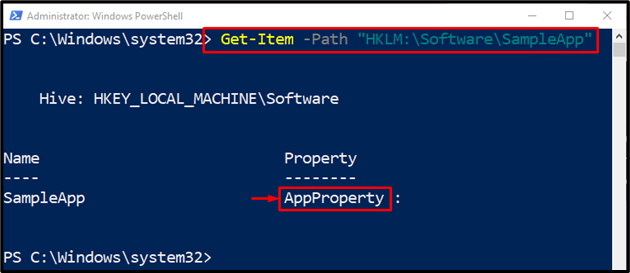
Der Pfeil im obigen Bild zeigt an, dass der Registrierungsschlüssel bestätigt, dass die Eigenschaft vorhanden ist.
Führen Sie nun den unten angegebenen Befehl aus, um die entsprechende Eigenschaft zu entfernen, bei der es sich um einen Registrierungsschlüssel handelt:
Remove-ItemProperty -Weg „HKLM:\Software\SampleApp“ -Name „AppProperty“
Gemäß dem oben genannten Befehl:
- Verwenden Sie zunächst die „ Remove-ItemProperty ”-Cmdlet zusammen mit dem „ -Weg ”-Parameter, dem der Registrierungsspeicherort zugewiesen ist.
- Als nächstes verwenden Sie die „ -Name ”-Parameter und weisen Sie ihm die zu entfernende Eigenschaft zu:
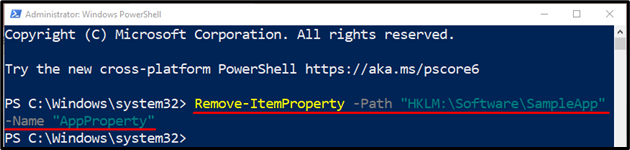
Überprüfen Sie nach dem Entfernen der Eigenschaft, ob sie entfernt wurde oder nicht, indem Sie den folgenden Befehl verwenden:
Get-Item -Weg „HKLM:\Software\SampleApp“ 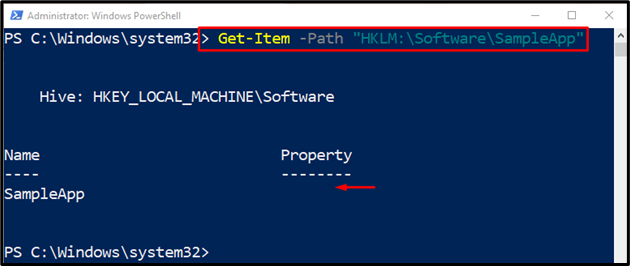
Es ist zu beobachten, dass die Eigenschaft erfolgreich entfernt wurde.
Beispiel 2: Verwenden Sie das Cmdlet „Remove-ItemProperty“, um einen Registrierungswert mit dem Pipe-Operator zu entfernen
Führen Sie den bereitgestellten Befehl aus, um die Eigenschaft eines Elements mithilfe des Pipe-Operators zu entfernen:
Hier:
- Verwenden Sie zunächst die „ Get-Item ”-Cmdlet, und fügen Sie dann das „ -Weg ”-Parameter und weisen Sie ihm den entsprechenden Pfad zu, in dem sich die Eigenschaft befindet.
- Als nächstes leiten Sie den Befehl an „ Remove-ItemProperty ”-Cmdlet, zusammen mit dem „ -Name „Parameter mit dem zugewiesenen Parameternamen, der entfernt werden muss:
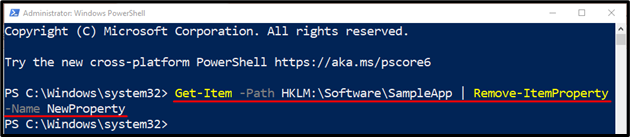
Das ist alles! Sie haben das Cmdlet „Remove-ItemProperty“ in PowerShell kennengelernt.
Abschluss
Um eine Eigenschaft und ihren Wert von einem Artikel zu entfernen, muss „ Remove-ItemProperty Das Cmdlet kann in PowerShell verwendet werden. Außerdem werden die Registrierungswerte und die darin gespeicherten Daten entfernt. In diesem Blog wurde das Cmdlet „Remove-ItemProperty“ anhand verschiedener Beispiele ausführlich beschrieben.